Comment mettre à jour Google Chrome vers la dernière version
Google Chrome Google / / March 17, 2020
Dernière mise à jour le
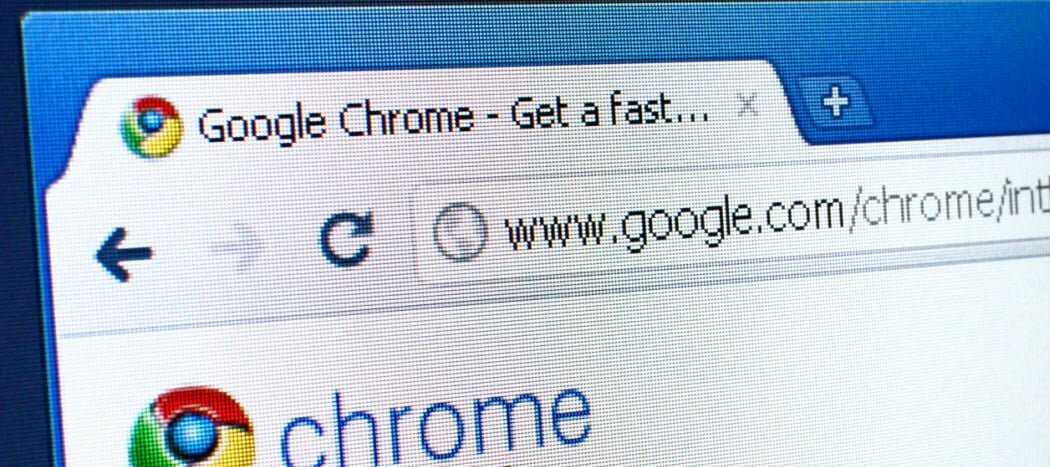
Google Chrome est configuré pour se mettre à jour automatiquement lorsque vous le redémarrez. Mais si vous le laissez ouvert pendant des jours, vous manquez de nouvelles fonctionnalités groovy. Voici comment le mettre à jour manuellement.
le Google Chrome le navigateur est configuré pour se mettre automatiquement à jour vers la dernière version - si vous le redémarrez, bien sûr. La plupart des gens le ferment probablement et le relancent tous les jours ou quelques jours. Cependant, il y en a (y compris moi) qui le laissent ouvert pendant des jours voire des semaines avec 50 onglets ouverts, et nous manquons les mises à jour.
J’ai réalisé que c’était le cas hier lorsque j’ai pris connaissance du nouveau contenu de Google "recherche conversationnelle" fonctionnalité. Vous ne pouvez l'utiliser qu'avec la dernière version de Chrome.
Mettre à jour Google Chrome - Option 1
1. Pour effectuer une mise à jour manuelle vers la dernière version, cliquez sur le Les options > Aidez-moi > À propos de Google Chrome.
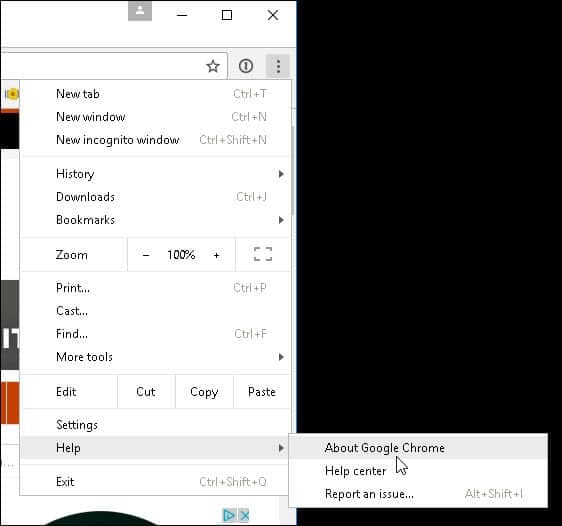
2. Vous y verrez la version actuelle que vous utilisez et une mise à jour est disponible. Cliquez sur Relanceret vous exécuterez la dernière version en un rien de temps.
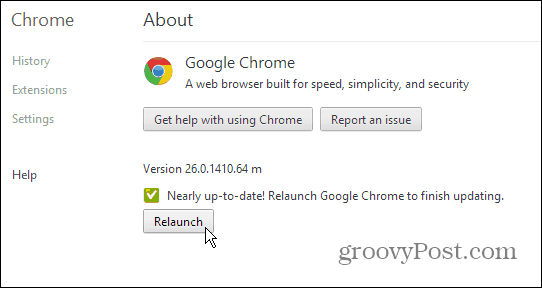
Mettre à jour Google Chrome - Option 2
1. Un raccourci rapide vers le processus ci-dessus consiste à taper simplement: chrome: // chrome / dans la barre d'adresse URL.
2. Cela vous mènera au Chrome, Sur page. Si une mise à jour est nécessaire, cliquez simplement sur Relancer.
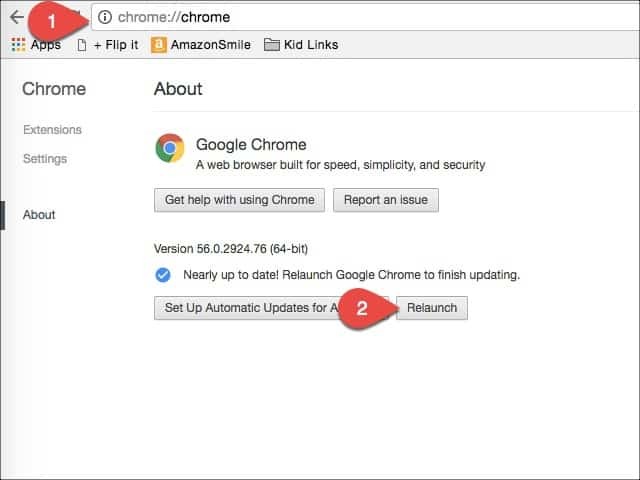
Si vous aimez rester au top des choses et assurez-vous que votre logiciel est à jour dès que possible. C'est un excellent moyen de vous assurer que vous disposez des derniers correctifs de sécurité et des nouvelles fonctionnalités pour Chrome. Vous avez le contrôle pour vous assurer que vous disposez des «dernières et meilleures» au lieu d'attendre sur le navigateur de choisir quand vous recevez les mises à jour. Merci à Dan dans notre section commentaires pour cette deuxième option!


